QNAP NAS의 파일에 액세스하기 위해 오픈 디렉토리 유틸리티를 사용하여 macOS를 LDAP 서비스에 연결하는 방법

소개:
Lightweight Directory Access Protocol(LDAP)은 모든 사용자 및 그룹 정보를 중앙 서버에 저장할 수 있는 디렉토리입니다. 관리자는 LDAP를 사용하여 LDAP 디렉토리에서 사용자를 관리할 수 있고 사용자는 동일한 사용자 이름과 암호로 여러 개의 NAS에 연결할 수 있습니다.
이 자습서에서는 LDAP 계정을 사용하여 QNAP NAS에 연결하도록 macOS 장치를 설정하는 과정을 설명합니다. 이를 위해서는 LDAP 서버가 있어야 하고 QNAP NAS가 동일한 LDAP 서버에 연결되어 있어야 합니다.
현재 LDAP 서버가 없는 경우 QNAP NAS의 내장 LDAP 서버를 사용할 수 있습니다.
참고:
- NAS가 LDAP 디렉토리에 연결되어 있어야 합니다.
- macOS X10.6(또는 그 이상)을 사용하는 것이 좋습니다. 이 문서에서는 스크린샷에 X10.15.2를 사용합니다.
설명하는 항목은 다음과 같습니다.
- (선택 사항)사용자 관리를 위해 QNAP NAS의 내장 LDAP 서비스 사용
- LDAP 디렉토리에 macOS를 연결하기 전에 NAS에서 LDAP 서버 인증을 비활성화해야 함
- LDAP 디렉토리에 macOS 연결
선택 사항: 사용자 관리를 위해 QNAP NAS의 내장 LDAP 서비스 사용
QNAP NAS는 LDAP 서버 기능을 제공하여 IT 인프라를 통합할 수 있도록 지원합니다. 전용 LDAP 서버를 사용하는 경우 이 단계가 필요하지 않습니다.
-
LDAP 서버 활성화
- QTS에 관리자로 로그인합니다.
- 제어판 > 애플리케이션 > LDAP 서버로 이동합니다.

- LDAP 서버 활성화를 선택합니다.
- 전체 도메인 이름을 입력합니다.
- 암호를 입력합니다.
- 적용을 클릭합니다.
이제 LDAP 서버가 활성화되어 사용할 수 있습니다.
LDAP 사용자와 그룹 만들기
- 사용자 탭으로 이동합니다.
- 원하는 요건에 따라 사용자 만들기, 여러 사용자 만들기 또는 사용자 일괄 가져오기를 클릭합니다.

- 마법사에 따라 LDAP 사용자를 만듭니다.
LDAP 도메인에 NAS 가입
- LDAP 서버 탭으로 이동합니다.
- 도메인 보안을 클릭합니다.

제어판 > 권한 > 도메인 보안이 열립니다.
- LDAP 인증을 선택합니다.
- LDAP 서버 유형 선택을 로컬 NAS의 LDAP 서버로 설정합니다.
- 적용을 클릭합니다.

이제 NAS가 LDAP 서버의 클라이언트가 되었습니다.
LDAP 도메인 사용자와 그들의 권한 확인
- 권한 > 사용자로 이동합니다.
- 도메인 사용자를 선택합니다.
 를 클릭합니다
를 클릭합니다

- 원하는 요건에 따라 허가 설정을 조정합니다.
- 적용을 클릭합니다.

LDAP 디렉토리에 macOS를 연결하기 전에 NAS에서 LDAP 서버 인증을 비활성화해야 함
QTS 4.3.3 버전에서 LDAP 서버를 인증해야 합니다. macOS에서 LDAP 인증을 보내지 않으므로 LDAP 서버 인증이 비활성화되어 있어야 합니다.
- 제어판 > 네트워크 및 파일 서비스 > Telnet/SSH로 이동합니다.
- SSH 연결 허용을 선택합니다.
- PuTTY와 같은 SSH 클라이언트를 사용하여 NAS에 연결합니다.
- 관리자 계정을 사용하여 로그인합니다.
- 다음 명령을 실행하여 LDAP 인증을 비활성화합니다. /sbin/setcfg "LDAP Server""Require Authc""FALSE"
- 다음 명령을 실행하여 LDAP 서버를 다시 시작합니다. /etc/init.d/ldap_server.sh restart
LDAP 디렉토리에 macOS 연결
- macOS에 관리자로 로그인합니다.
- 시스템 기본 설정으로 이동합니다.
- 사용자 및 그룹을 클릭합니다.

- 로그인 옵션을 클릭합니다.

- 연결…을 클릭합니다.

서버 선택 창이 열립니다. - LDAP 서버의 IP 주소를 입력합니다.
- 확인을 클릭합니다.

- 네트워크 사용자가 로그인 창에서 로그인하도록 허용을 선택합니다.
- 편집…을 클릭합니다.

서버 목록 창이 열립니다. - 오픈 디렉토리 유틸리티를 클릭합니다.

디렉토리 유틸리티 창이 열립니다. - LDAPv3을 선택합니다.

 를 클릭합니다
를 클릭합니다- LDAP 매핑에서 RFC2307을 선택합니다.

기본 접미사 검색 창이 열립니다. - LDAP 서버의 기본 접미사를 입력합니다.
- 확인을 클릭합니다.

- 편집을 클릭합니다.

서버 설정 창이 열립니다. - 보안 탭으로 이동합니다.
- 연결할 때 인증 사용을 선택합니다.
- 고유 이름을 입력합니다.
- 암호를 입력합니다.
- 확인을 클릭합니다.

- 확인을 클릭합니다.

- Mac을 다시 시작합니다.
- 디렉토리 유틸리티로 이동합니다.
- 디렉토리 편집기로 이동합니다.

이제 방금 설정한 LDAP 서버 아래에서 LDAP 사용자를 볼 수 있습니다.
LDAP 사용자를 위한 홈 폴더 활성화
- 사용자 및 그룹을 엽니다.
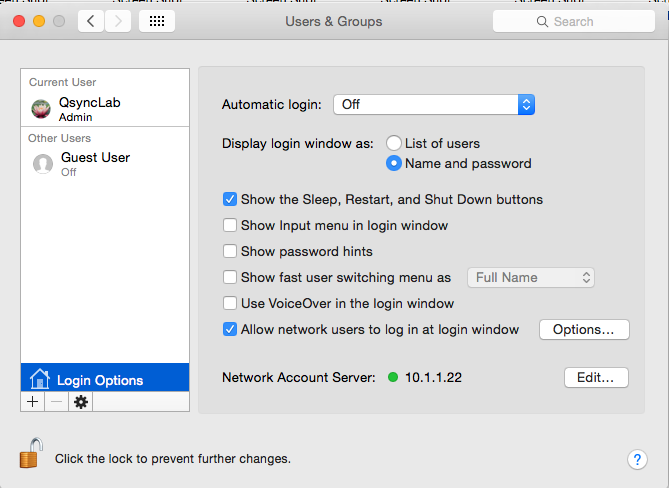
- 로그인 옵션을 클릭합니다.
- 편집…을 클릭합니다.
- 오픈 디렉토리 유틸리티를 클릭합니다.

- LDAPv3을 선택합니다.

 를 클릭합니다.
를 클릭합니다.- LDAP 서버를 선택합니다.
- 편집…을 클릭합니다.

서버 설정 창이 열립니다. - 검색 및 매핑으로 이동합니다.

- 다음을 사용하여 이 LDAPv3 서버에 액세스에서 RFC2307을 선택합니다.
기본 접미사 검색 창이 열립니다. - LDAP 서버의 기본 접미사를 입력합니다.
- 확인을 클릭합니다.

기본 접미사 검색 창이 닫힙니다. - 레코드 유형과 속성 아래에서 사용자 > NFSHomeDirectory를 찾습니다.

- 목록에 있는 항목에 매핑 아래에서 #/Users/$uid$를 선택합니다.

- 확인을 클릭합니다.
서버 설정 창이 닫힙니다. 이제 LDAP 매핑이 사용자 지정이 됩니다. - 확인을 클릭합니다.

- 디렉토리 유틸리티를 엽니다.
- 디렉토리 편집기로 이동합니다.

사용자의 홈 폴더가 NFSHomeDirectory 아래 나열됩니다.
AFP를 통해 NAS에 액세스
사용자는 LDAP를 사용하여 macOS 장치에 로그인하고 AFP를 통해 홈 폴더 또는 다른 공유 폴더를 마운트할 수 있습니다.
- macOS에 로그인합니다.
- Finder > 이동 > 서버에 연결…로 이동합니다

서버에 연결 창이 열립니다. - afp://<NAS IP 주소>를 입력합니다.
- 연결을 클릭합니다.

로그인 창이 열립니다. - 등록된 사용자를 선택합니다.
- QNAP NAS 사용자 이름을 입력합니다.
- QNAP NAS 암호를 입력합니다.
- 연결을 클릭합니다.

폴더 선택 창이 열립니다. - 홈 폴더를 선택합니다.

- 확인을 클릭합니다.

이제 Finder에서 홈 폴더에 저장된 파일에 액세스할 수 있습니다.





